Milyen funkcióval lehet nyomon követni az iPhone-t akkor is, ha ki van kapcsolva? Hogyan lehet letiltani?

Kikapcsolja iPhone-ját, és hirtelen megjelenik az „iPhone Findable After Off Off” üzenet.

Az Apple beépített Fordító alkalmazása praktikus eszköz a szavak és beszélgetések lefordításához. Az iOS 15-tel azonban az Apple továbbfejlesztette az iPhone fordítási funkcióit
Az iOS 15 egyik praktikus új funkciója a szöveg gyors felismerése, valamint a Fényképezőgép és a Fotók alkalmazásban történő kijelölés, másolás, beillesztés és keresés. Nézzük meg, hogyan működik az Élő szöveges OCR az iPhone-on képek, képernyőképek és akár kézírás esetén, valamint hogyan lehet lefordítani az iPhone használata közben előforduló szövegeket.
Élő szöveges OCR funkció az iOS 15 rendszeren
Az élő szöveg nem a legkiemelkedőbb funkció, de valóban sok kényelmet biztosít. Korábban le kellett töltenie egy harmadik féltől származó alkalmazást, hogy elérje ezt a funkciót iPhone/iPad készülékén.
Az iOS 15 (iPadOS 15 is) esetében azonban az optikai karakterfelismerés (OCR) zökkenőmentes opcióvá vált a Kamera alkalmazásban, valamint a Fotók alkalmazásban készített képek és képernyőképek esetében. Ez azt jelenti, hogy most már iPhone-jával lefordíthatja az alkalmazásokban lévő szövegeket, képeket, illetve a Kamera alkalmazásban észlelt szöveget.
Az Apple így írja le ezt a funkciót:
Rengeteg információ található a fotóin, az emlékezetes helyektől, amelyeket meglátogatott, a kézzel írt receptekig. Az iOS 15 eszközbiztonsági intelligencia segítségével többet fedezhet fel fotóiban, gyorsan megtalálhatja, amit keres, és újraélheti a különleges pillanatokat.
Az élő szöveg használata a kamerával
iOS 15 esetén a Kamera alkalmazásban keresse meg az új Élő szöveg gombot (négyzet a keresőben 3 vonallal). Álló tájolás esetén a gomb a jobb alsó sarokban, fekvő tájolás esetén a bal alsó sarokban található.
Keresse a keresőben lévő sárga téglalapot, amely akkor jelenik meg, amikor a fényképezőgép mozgatásakor szöveget észlel. Amikor a sárga kereső körülveszi a kívánt szöveget, érintse meg az Élő szöveg gombot a felismert szöveg kiválasztásához, másolásához, kikereséséhez, lefordításához és megosztásához.
Az olyan szövegek, mint a telefonszámok, e-mailek, dátumok, címek stb. pedig közvetlen hivatkozásokat tartalmaznak, amelyeket hosszan lenyomva lehet elérni.
Ha az Élő szöveg gomb és a sárga kereső nem látható, próbáljon közelebb menni a szöveghez.
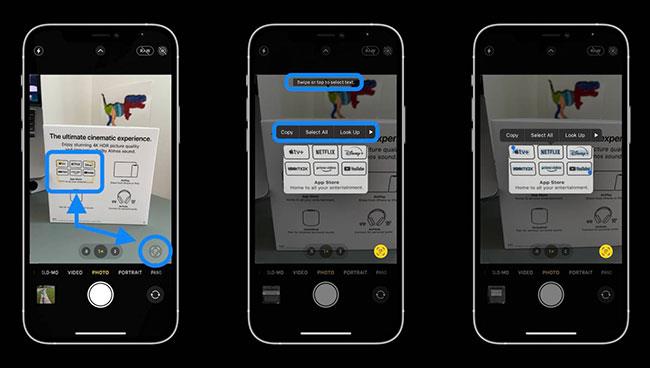
Élő szöveges OCR a Kamera alkalmazásban
Az élő szöveg még stilizált betűtípusokkal is működik (bár a fenti példában összekeverte az y-t a Disney- ben a p- vel .
Útmutató az élő szöveg használatához a Fotókban (fotók)
Az élő szöveg az Ön által készített képek és képernyőképek esetén is működik.
Nyissa meg az Apple Fotók alkalmazását iOS 15 rendszeren, és keresse meg az Élő szöveg ikont (egy négyzet a keresőben, három vonallal).
Érintse meg az ikont a képen látható összes szöveg azonosításához.
Vagy egyszerűen csúsztathat vagy koppinthat szöveg kiválasztásához/másolásához/beillesztéséhez stb. anélkül, hogy először megérintené az Élő szöveg ikont.
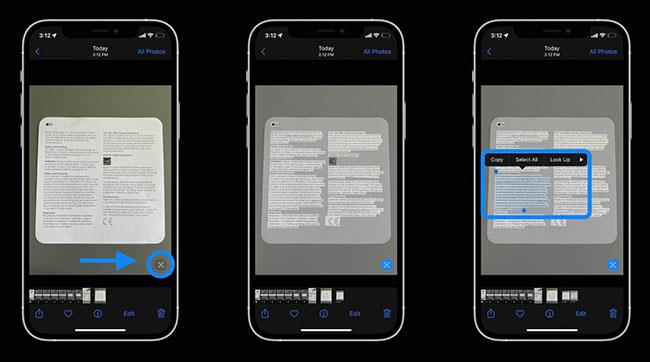
Élő szöveges OCR a Fotók alkalmazásban
Élő szöveg használata kézírással
A WWDC-n tartott vitaindító előadása során az Apple bemutatta az élő szöveget, amely képes felismerni a kézírást. Ezt tesztelték, és - legalábbis egyelőre béta verzióban - a funkció működik, de a pontosság függhet a kézírás minőségétől (a betűk olvashatóságától).
Így működik az élő szöveg kézírással:
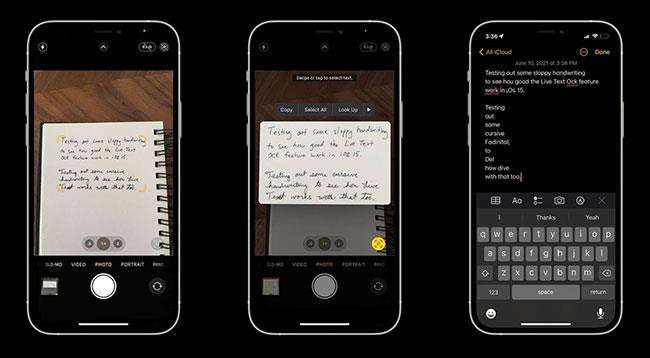
Az élő szöveg kézírással működik
Hogyan fordítsunk le szöveget az alkalmazásban
Szöveget is lefordíthat az alkalmazásokban, például a Safariban, az Messagesben, a Mailben és a jóváhagyott harmadik féltől származó alkalmazásokban.
Csak nyomja meg és tartsa lenyomva a lefordítani kívánt szöveg kiválasztásához, majd kattintson a Fordítás lehetőségre a megjelenő előugró menüben, és válassza ki a fent említett műveletek bármelyikét a másoláshoz vagy az igényekhez való hozzáadáshoz. Tetszik, nyelvet válthat vagy szöveget cserélhet .
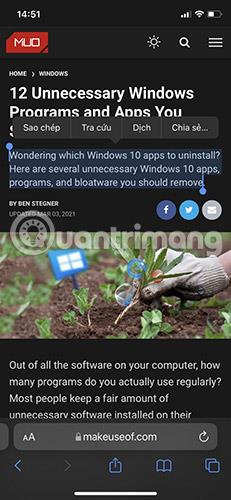
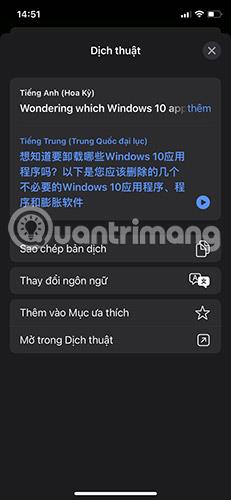
Szöveg offline fordítása
Előfordulhatnak olyan helyzetek, amikor le kell fordítania egy szöveget, de nem tud csatlakozni az internethez. Az alkalmazás használatához még hálózati kapcsolat nélkül is letölthet nyelveket offline fordításhoz.
Nyissa meg a Beállításokat , koppintson a Fordítás elemre , majd válassza a Letöltött nyelvek lehetőséget . Töltse le a kívánt nyelveket offline használatra.
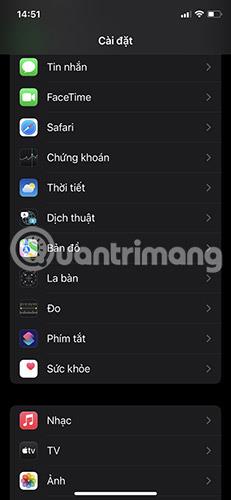
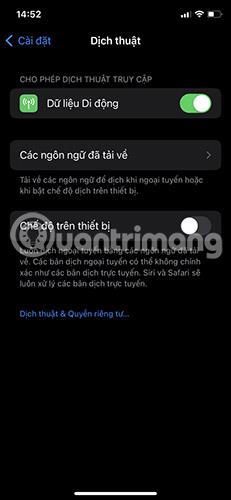
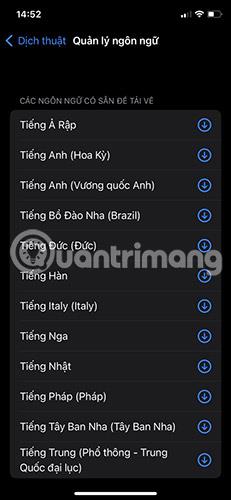
Ezekkel a fejlesztésekkel könnyedén lefordíthatja a szöveget, még a Fordító alkalmazáson kívül is. Ami még vonzóbb, hogy ezt anélkül is megteheti, hogy bármit is megadna, vagy elhagyná a Kamera alkalmazást.
A személyestől a munkahelyi célokig számos olyan eset van, amikor az Élő szöveges OCR funkciót kell használnia az iPhone készüléken. Izgatottan várod ezt az új funkciót? Kérjük, ossza meg gondolatait az alábbi megjegyzések részben!
Kikapcsolja iPhone-ját, és hirtelen megjelenik az „iPhone Findable After Off Off” üzenet.
Megoszthat adatokat az iPhone Health alkalmazásból, ha a címzett szerepel a névjegyei között, és rendelkezik iOS 15 vagy újabb rendszert futtató iPhone-nal.
Az iOS 15-től és az iPadOS 15-től kezdve az Apple megváltoztatta az operációs rendszer értesítésnémítási funkciójának működését.
Az iOS 15-től kezdődően az Apple egy igen hasznos funkciót vezetett be iPhone-on, a "Visual Lookup" néven.
Napjaink technológiai fejlesztései lehetővé teszik, hogy az okostelefon kamerájával készített képekből közvetlenül kinyerjünk szöveget.
Az iOS 15 rendszerben az Apple frissítette a Safari Intelligens nyomkövetés-megelőzési funkcióját, hogy megakadályozza, hogy a nyomkövetők hozzáférjenek az Ön IP-címéhez, hogy profilt hozzanak létre Önről.
Az iOS 15 egyik praktikus új funkciója a szöveg gyors felismerése, valamint a Fényképezőgép és a Fotók alkalmazásban történő kijelölés, másolás, beillesztés és keresés. Nézzük meg, hogyan működik az élő szöveges OCR az iPhone-on képek, képernyőképek és akár kézírás esetén is.
A Színezés funkció akkor működik, ha a Safari felület színe megváltozik a lapok, könyvjelzők és navigációs gombok körül, hogy megfeleljen a megtekintett webhely színének.
A Tab Groups az iOS 15-ben bevezetett új Safari funkció, amelynek célja, hogy a megnyitott böngészőlapok rendszerezését és tárolását kezelhetőbbé tegye anélkül, hogy aktiválni kellene azokat.
Az iOS 15 béta fázisában az Apple egy új Safari dizájnelemet adott hozzá, amely az URL-eket és a lapok felületét a képernyő aljára helyezte át, és ez a döntés azonnal vitát váltott ki az iPhone-felhasználók körében.
Az Apple bemutatta az új Megosztva veled funkciót, és leegyszerűsített néhány felületelemet, hogy kellemesebbé tegye az Üzenetek élményét.
Az Apple az iOS 15 rendszerben nagy változásokat hajt végre a FaceTime alkalmazáson, és egy sor új funkciót vezet be, amelyek a FaceTime-ot a barátokkal, családdal, munkatársakkal stb.
Az Apple néhány nagy fejlesztést hajtott végre az iOS 15 Fotók alkalmazásán, hozzáadva néhány elvárt funkciót és számos egyedi képességet, amelyekkel többet tehet a fotókkal.
Az Apple az iOS 15 rendszerben néhány frissítést hajtott végre az Értesítések szakaszban, javítva az értesítések megjelenését, az értesítések kézbesítésének módját és az ezek feletti irányítást.
Az iOS 15 Maps alkalmazás jobb útvonalterveket, továbbfejlesztett tömegközlekedési funkciókat és gazdagabb, AR-alapú gyalogos útvonalterveket kínál a felhasználóknak.
Az iOS 15-ben néhány nagy fejlesztés történt a Siri-n, az Apple olyan funkciókat vezet be, amelyeket az iPhone-felhasználók régóta kértek. Ez az útmutató kiemeli az iOS (és iPadOS) 15 rendszerben megjelenő összes új Siri-funkciót.
A Spotlight az a hely, ahol mindent megtalálhat, amit iOS-eszközén találhat, az iOS 15-ben pedig még jobb, mint valaha.
A rendszerszintű fordítás, az élő szöveg fordítása és más új lehetőségek hasznos új funkciókat adnak az iPhone-hoz.
A Notes alkalmazás továbbfejlesztett funkcionalitással rendelkezik iPaden a Quick Note funkcióval, míg az Emlékeztetők jobb Siri-integrációt és természetes nyelvi támogatást biztosítanak.
Ha iPhone-ján iOS 15 vagy újabb rendszer fut, alapértelmezés szerint a rendszer automatikusan megjeleníti a képjavaslatokat miniatűrökként a Spotlight keresési eredményei között.
A Sound Check egy kicsi, de nagyon hasznos funkció az iPhone telefonokon.
Az iPhone Fotók alkalmazásának memóriafunkciója van, amely filmekhez hasonlóan zenés fotó- és videógyűjteményeket hoz létre.
Az Apple Music kivételesen nagyra nőtt 2015-ös bevezetése óta. A Spotify után a mai napig a világ második legnagyobb fizetős zenei streaming platformja. A zenei albumok mellett az Apple Music több ezer zenei videónak, éjjel-nappali rádióállomásnak és sok más szolgáltatásnak ad otthont.
Ha háttérzenét szeretne a videóiban, vagy pontosabban a lejátszott dalt rögzíti a videó háttérzeneként, akkor van egy rendkívül egyszerű megoldás.
Bár az iPhone tartalmaz egy beépített Időjárás alkalmazást, néha nem ad elég részletes adatokat. Ha hozzá szeretne adni valamit, az App Store-ban rengeteg lehetőség áll rendelkezésre.
Az albumokból származó fényképek megosztása mellett a felhasználók fotókat is hozzáadhatnak az iPhone megosztott albumaihoz. Automatikusan hozzáadhat fényképeket a megosztott albumokhoz anélkül, hogy újra kellene dolgoznia az albumból.
Két gyorsabb és egyszerűbb módja van a visszaszámláló/időzítő beállításának Apple-eszközén.
Az App Store több ezer nagyszerű alkalmazást tartalmaz, amelyeket még nem próbált ki. Az általános keresési kifejezések nem biztos, hogy hasznosak, ha egyedi alkalmazásokat szeretne felfedezni, és nem szórakoztató véletlenszerű kulcsszavakkal végtelen görgetésbe kezdeni.
A Blur Video egy olyan alkalmazás, amely elhomályosítja a jeleneteket vagy a telefonján kívánt tartalmat, hogy segítsen nekünk a nekünk tetsző kép elkészítésében.
Ez a cikk bemutatja, hogyan telepítheti a Google Chrome-ot alapértelmezett böngészőként iOS 14 rendszeren.



























